5. Logotipo Nike¶

Abrimos un nuevo documento con Inkscape.
Copiamos el logotipo de Nike en el nuevo documento para que nos sirva de modelo.
Con la herramienta de dibujar curvas y rectas
 dibujamos un polígono con cuatro puntos como muestra la imagen.
dibujamos un polígono con cuatro puntos como muestra la imagen.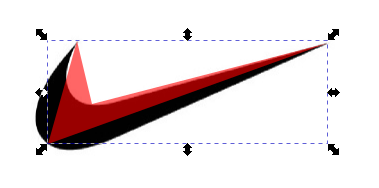
En el menú
Objeto... Relleno y borde...cambiaremos el color del relleno a rojo con transparencia al 60 y sin borde. De esta forma podremos ver las dos figuras a la vez mientras trabajamos con el diseño vectorial.Para continuar seleccionamos la herramienta de edición de nodos
 , seleccionamos los nodos centrales y
suavizamos los nodos con el botón de la barra superior
, seleccionamos los nodos centrales y
suavizamos los nodos con el botón de la barra superior
 .
.Los nodos ahora mostraran dos tiradores cada uno y la figura se habrá curvado en torno a ellos.
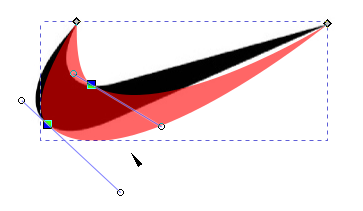
Ahora solo tendremos que mover los tiradores redondos de cada nodo para que las curvas de las dos figuras coincidan.
Es posible que durante el ajuste sea necesario mover de lugar los propios nodos a una posición más ventajosa. Poco a poco las figuras se irán pareciendo cada vez más.
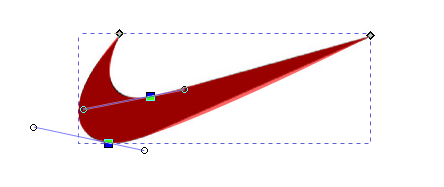
Una vez que nuestra figura vectorial coincida con el logotipo, con la herramienta de seleccionar
 moveremos el
nuevo diseño para poder borrar el logotipo en imagen de mapa de bits.
moveremos el
nuevo diseño para poder borrar el logotipo en imagen de mapa de bits.Ahora cambiamos el dibujo de color rojo a color negro sin transparencia, con lo que el diseño estará terminado.
